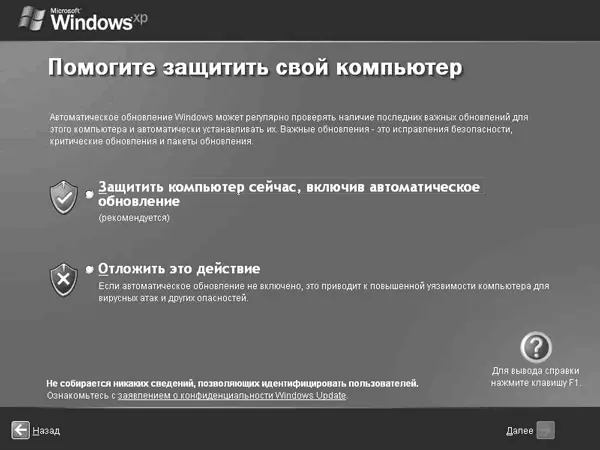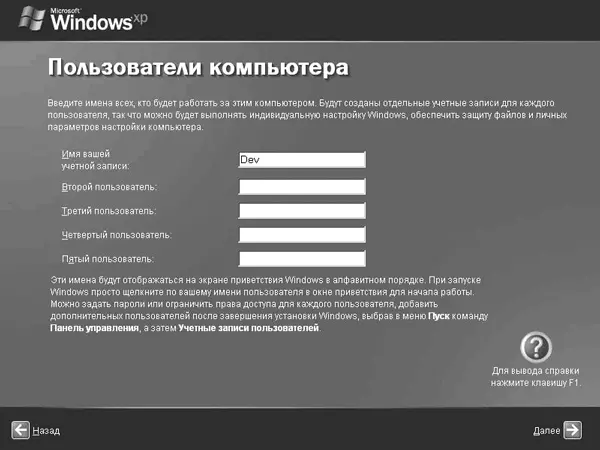Последний шаг предполагает настройку сетевых параметров вашего компьютера (рис. 7.14).

Рис. 7.14. Настройка сетевых параметров
Они необходимы для работы ноутбука в составе какой-либо сети (проводной или беспроводной). Мы оставляем настройку по умолчанию – Обычные параметры. После окончания установки Windows сеть работать не будет, но ее можно настроить позже. О том, как это сделать, подробно рассказывается в гл. 24 и 25.
Примечание
Следует отметить, что окно настройки сети у вас появится, только если Windows XP найдет нужный драйвер, что получается примерно в 50 % случаев. Если система сделать этого не смогла, то проходить этот этап вам не придется.
После произойдет перезагрузка ноутбука, и запустится уже готовая операционная система. Правда, при первом запуске вас попросят произвести еще некоторые настройки. В частности, это относится к включению или отключению автоматических обновлений (рис. 7.15).
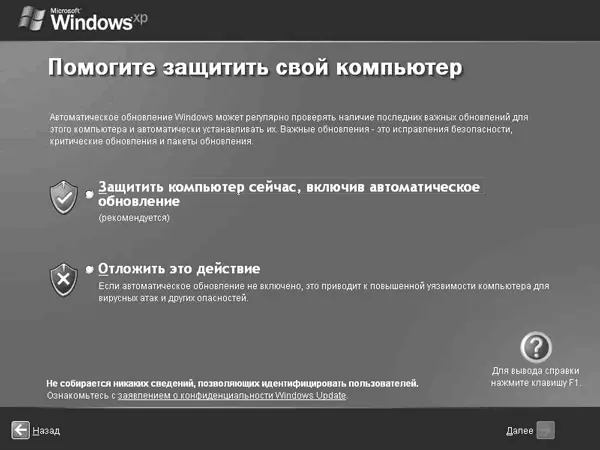
Рис. 7.15. Обновление Windows XP
Автоматические обновления – это так называемые «заплатки», устраняющие уязвимые или потенциально уязвимые места в операционной системе. Кроме того, они исправляют ошибки, влияющие на стабильность работы. Как правило, рекомендуется устанавливать обновления.
Примечание
Microsoft выпускает пакеты обновлений Service Pack (в них собраны все обновления, вышедшие за несколько месяцев до этого). На текущий момент для Windows XP выпущена вторая версия – Service Pack 2. Большинство ноутбуков поставляется с уже установленным Service Pack 2.
Однако мы выбираем вариант Отложить это действие(см. рис. 7.15). Дело в том, что если у вас не самое быстрое соединение с Интернетом (или оно вам пока недоступно), то автоматическое обновление может затянуться на весьма приличное время. Кроме того, это всегда можно сделать вручную, полностью контролируя то, что будет загружаться из Интернета.
Windows XP – многопользовательская операционная система. То есть в ней может работать много людей, не мешая своими индивидуальными настройками друг другу. В связи с этим вам предлагается сразу создать несколько учетных записей, если компьютером пользуется несколько человек. Впрочем, ноутбук – вещь относительно индивидуальная, поэтому, вероятно, вам достаточно будет заполнить только первую строку в соответствующем окне (рис. 7.16).
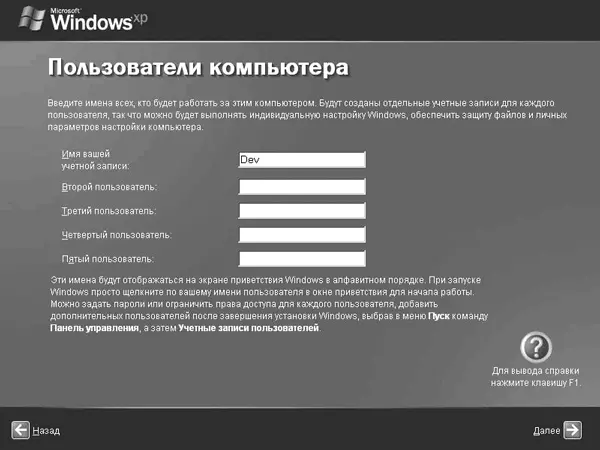
Рис. 7.16. Создание учетной записи
Введите в поле Имя вашей учетной записиимя пользователя. Для удобства лучше задать какой-нибудь псевдоним или сокращенное имя.
При правильном выполнении всех вышеописанных действий Windows XP покажет традиционное Приветствие, после чего появится Рабочий стол.
На Рабочем столерасположены стандартные элементы в виде меню Пуски Корзины(остальные пока спрятаны в глубинах настройки, о которой речь пойдет в последующих главах).
• Основные элементы окон
• Изменение размеров и перемещение окон
• Элементы управления
• Контекстное меню
• Типы окон
Напомню, что в начале 1980-х годов появилась операционная система с так называемым графическим интерфейсом. Благодаря ему значительно упрощается процесс обучения работе на компьютере.
Главной особенностью графических операционных систем является поддержка окон. Большинство программ, запускаемых в Windows [17], работают с вами посредством окон. Через них выполняется все: просмотр документов, операции с файлами, серфинг в Интернете, настройка программ, воспроизведение видео и аудио. Кстати, игры также запускают окна.
Есть много типов окон. Мы рассмотрим наиболее распространенные, я также объясню предназначение всех используемых в них элементов управления.
Прежде всего хочу рассказать об основных компьютерных манипуляторах: клавиатуре и мыши (в общих чертах они были описаны в гл. 3). Современные мыши чаще всего имеют две кнопки (левую и правую). Между ними есть колесо скроллинга, которое по совместительству выполняет функцию третьей кнопки.
С клавиатурой (рис. 8.1) немного сложнее.

Рис. 8.1. Клавиатура ноутбука
Читать дальше
Конец ознакомительного отрывка
Купить книгу